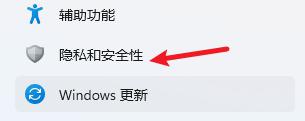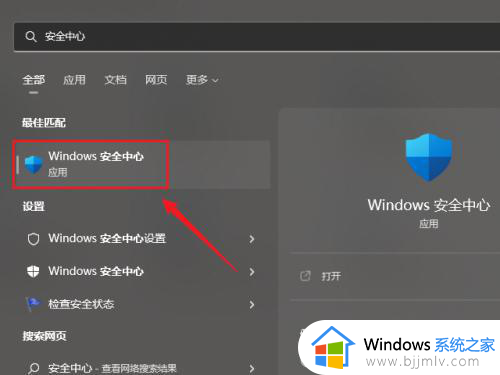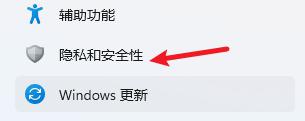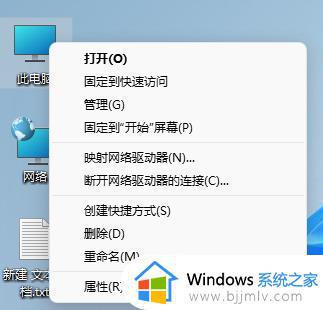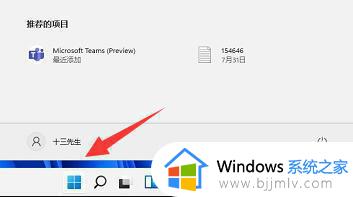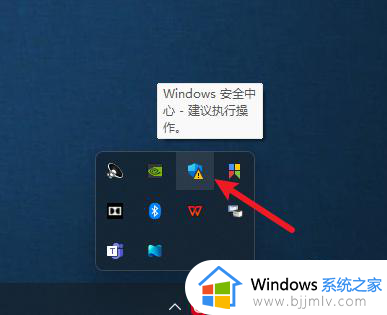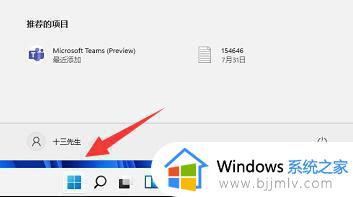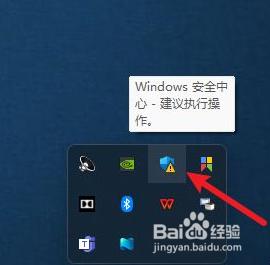win11如何彻底关闭防病毒 win11病毒防护怎么彻底关闭
更新时间:2023-04-09 11:37:00作者:runxin
基本上,在电脑安装完win11系统之后,微软系统自带的病毒防护功能也会默认启动,能够有效保护电脑运行的安全,当然有些用户也会给win11系统安装其它杀毒软件而选择将病毒防护功能关闭,那么win11如何彻底关闭防病毒呢?以下就是关于win11病毒防护彻底关闭设置方法。
具体方法:
1、在开始菜单中搜索并打开windows安全中心。
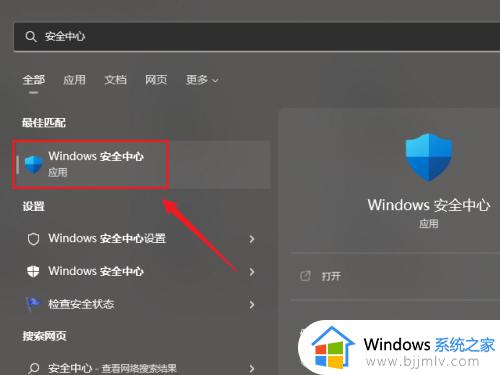
2、点击并进入病毒和威胁防护。
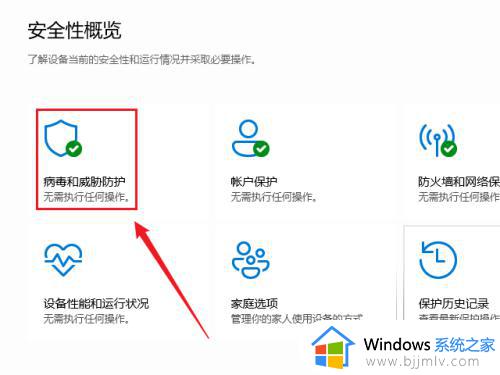
3、点击病毒和威胁防护设置下的“管理设置”按钮。
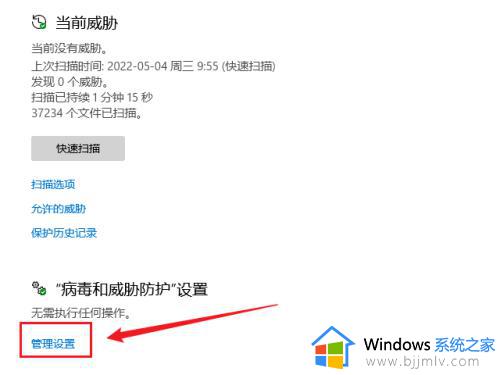
4、关闭“篡改防护”后重启电脑。
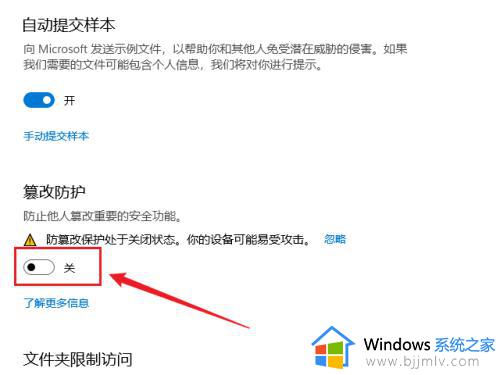
5、在开始菜单中搜索并打开“编辑组策略”。
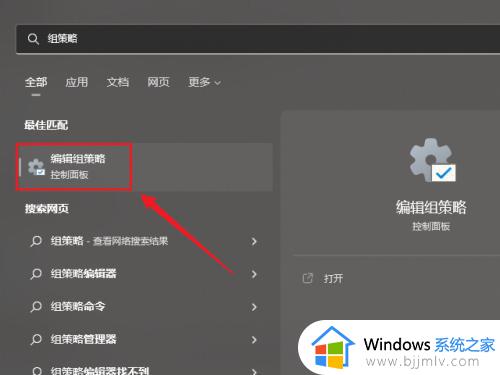
6、打开计算机配置-管理模板-windows组件-Microsoft Defender防病毒,双击“关闭Microsoft Defender防病毒”。
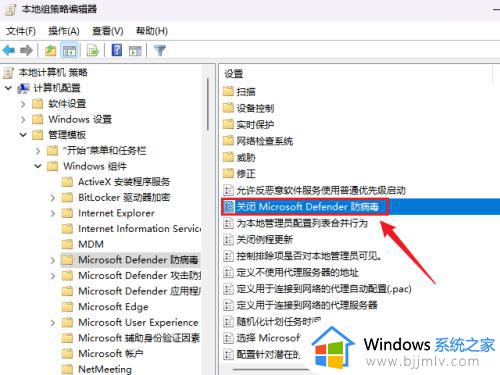
7、选择“已启用”,点击确定按钮,再次重启电脑即可。
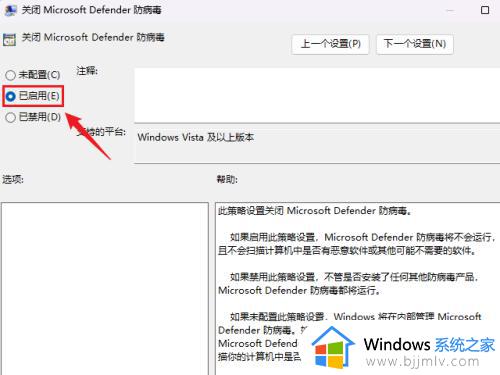
上述就是小编给大家讲解的关于win11病毒防护彻底关闭设置方法了,有需要的用户就可以根据小编的步骤进行操作了,希望能够对大家有所帮助。